エクセルやWPS Spreadsheetsで作成した表を1ページ内に収める方法

表計算ソフトのWPS Spreadsheetsやエクセルで作成したファイルを1ページに収めてプリントアウトできると便利ですよね。
その際に、エクセルの印刷プレビューの画面で確認しないと、印刷範囲が自動で設定され、複数の紙に印刷されてしまうことがあります。
印刷用紙を無駄にしないためにも、エクセルファイルを1ページに収めて印刷できる「印刷範囲」を解説します!
目次
エクセル・WPS Spreadsheetsで印刷範囲を確認
①エクセル・WPS Spreadsheetsで「印刷プレビュー」を表示
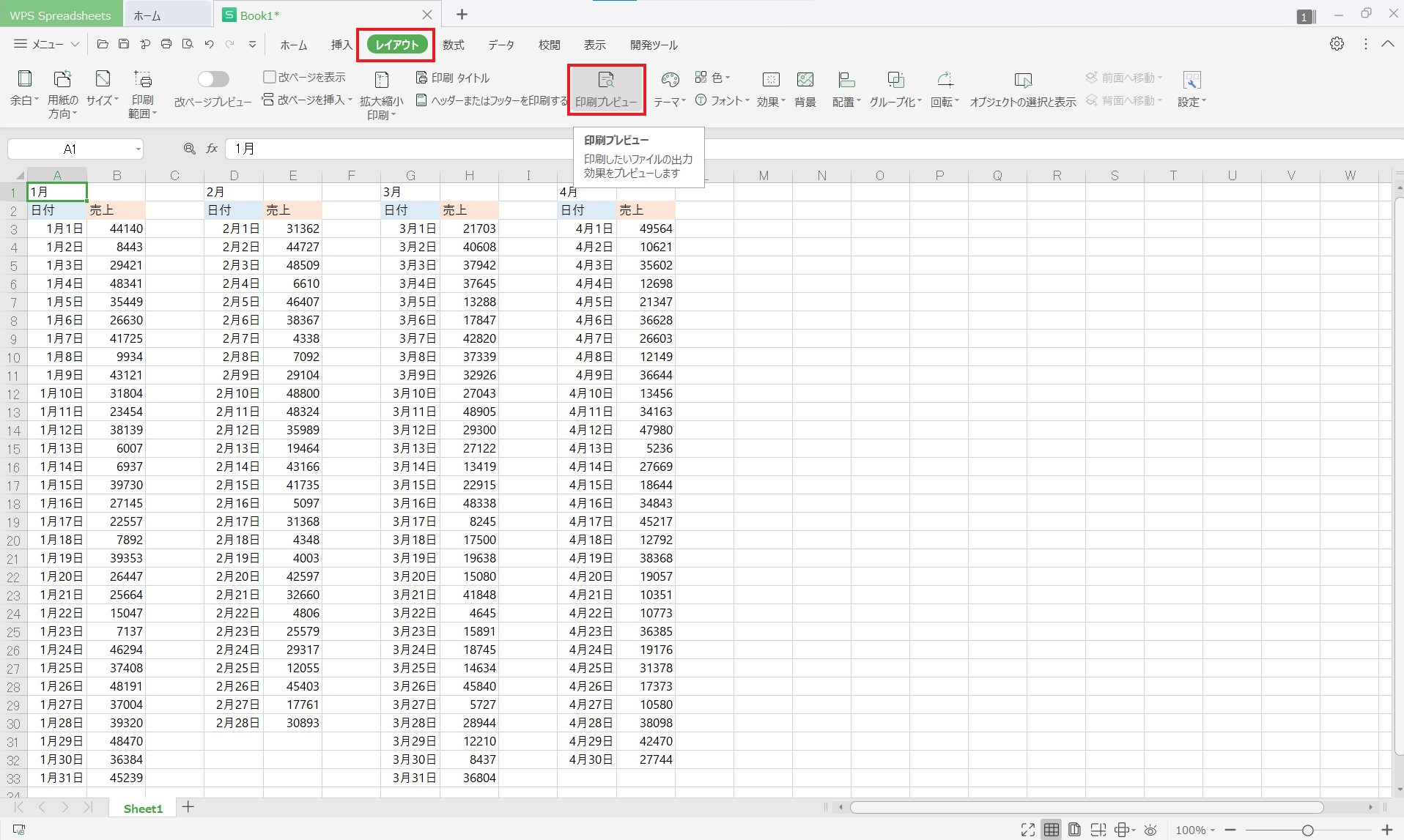
印刷プレビューを表示後、編集画面に戻ることで、黒の薄い点線が表示されます。
②エクセル・WPS Spreadsheetsで「A4サイズ」に印刷される範囲を確認
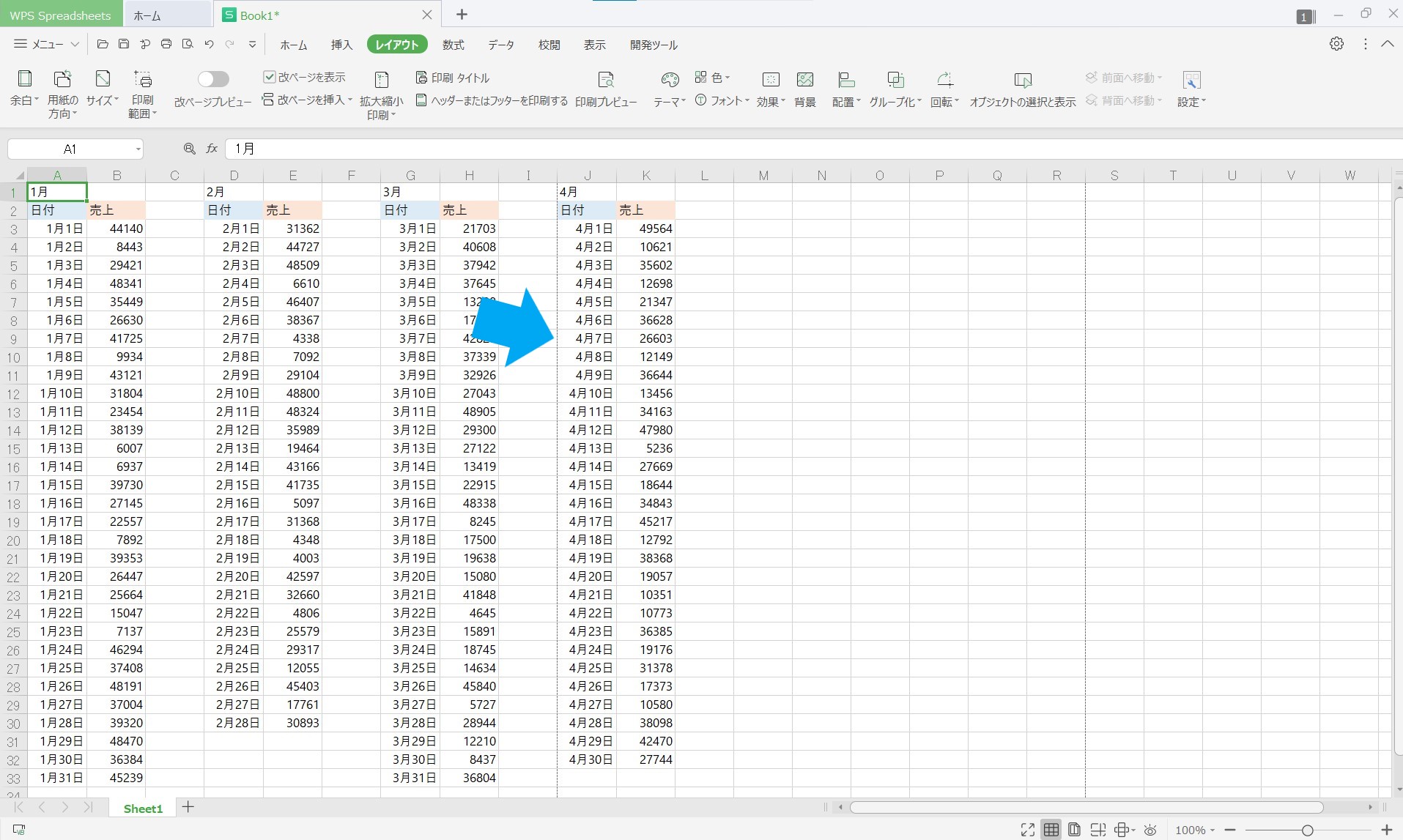
こちらの線が、A4サイズの用紙に印刷される範囲になります。
実際に、印刷プレビュー画面で印刷イメージを確認しましょう。
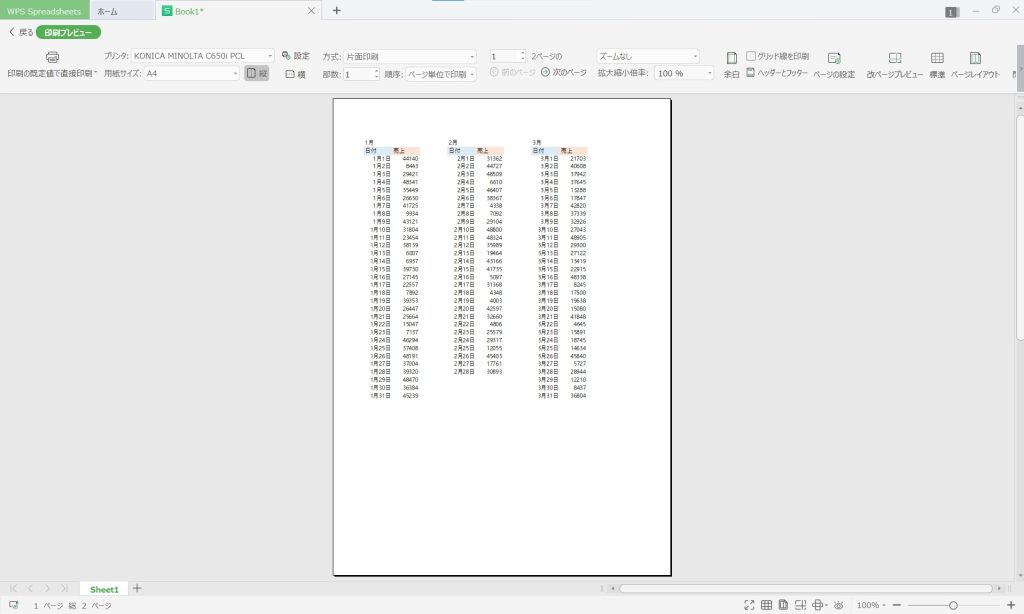
Tips
「レイアウト」タブに「改ページを表示」のアイコンがある場合はチェックを入れることで、上記同様に黒の薄い点線を引くことが可能です。
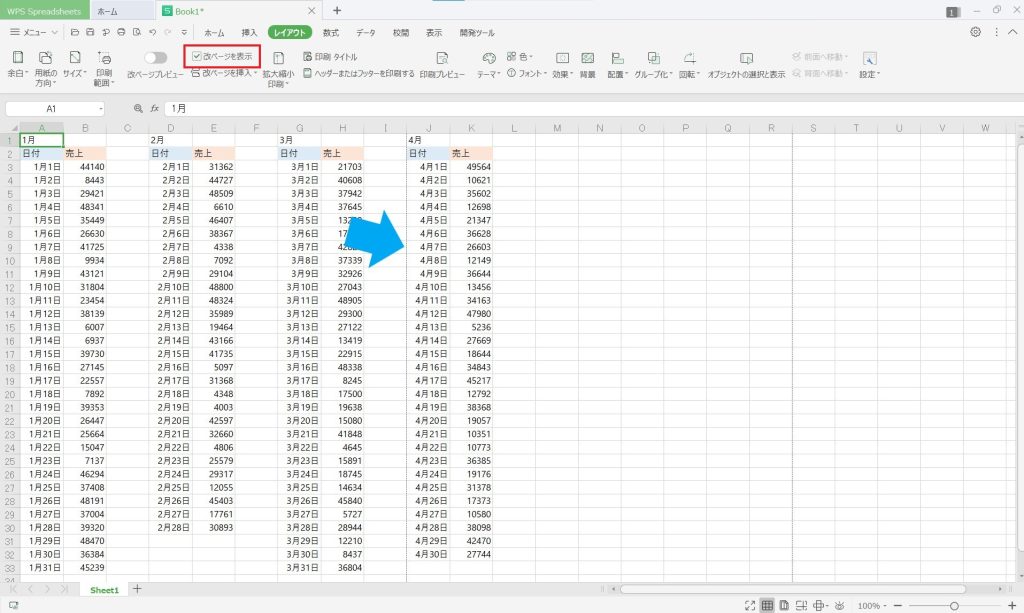
エクセル・WPS Spreadsheetsで、1ページに収まる印刷設定する手順
①印刷プレビュー画面を表示させる
印刷プレビューで印刷画面を表示し、「改ページプレビュー」を選択。
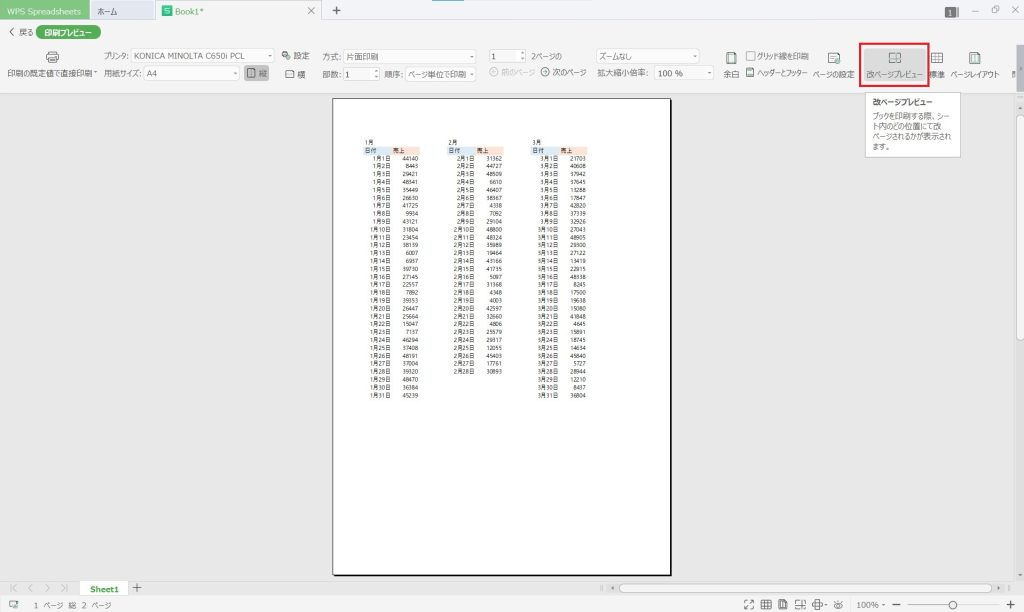
②1ページ内に収めたい印刷範囲を調整
青い線が表示されるため、1ページに収めて印刷したい範囲にあわせて青い線をマウスクリックしながら調整します。
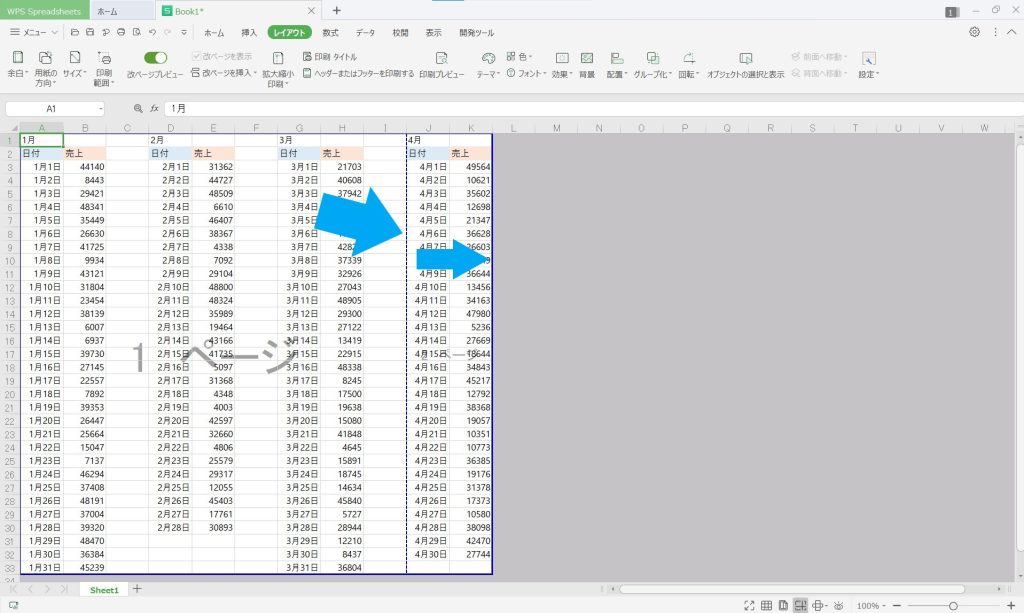
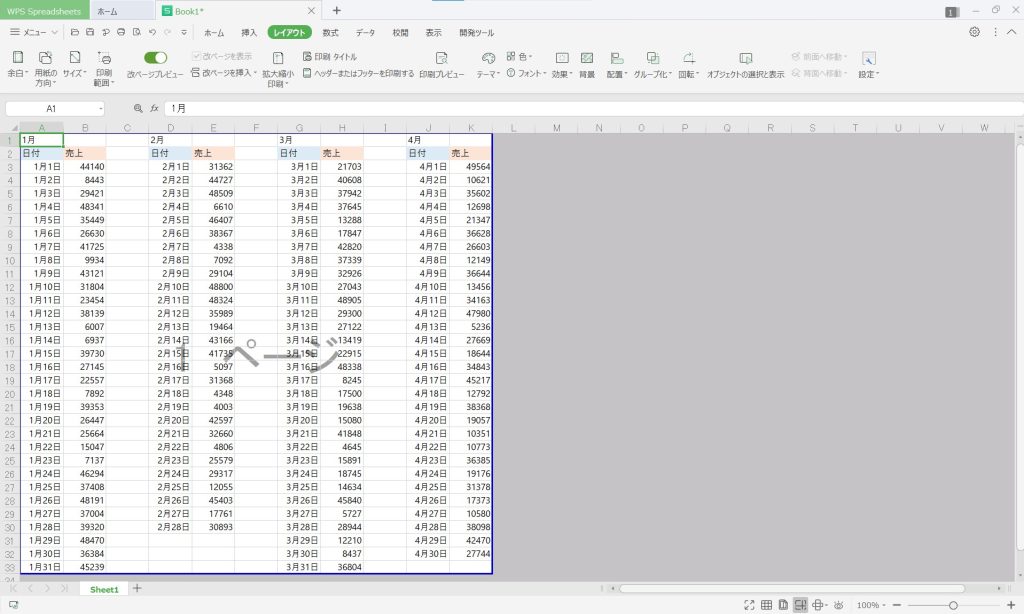
③印刷範囲を確認する
あらためて、自分のイメージ通りに1ページ内に収まっているか印刷プレビューで確認します。
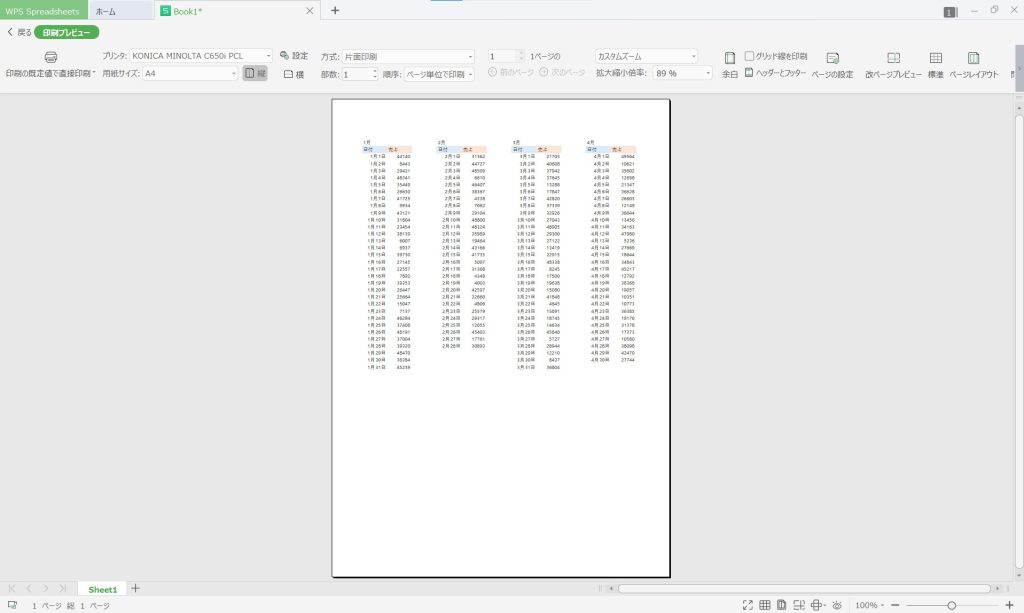
上記にて問題が無ければ、エクセル・WPS Spreadsheetsのファイルを印刷しましょう!
なお、WPS Officeのバージョンにより異なりますが、「レイアウト」タブ内に「改ページプレビュー」のアイコンが表示されている場合はこちらをオンにすることで表示も可能です!
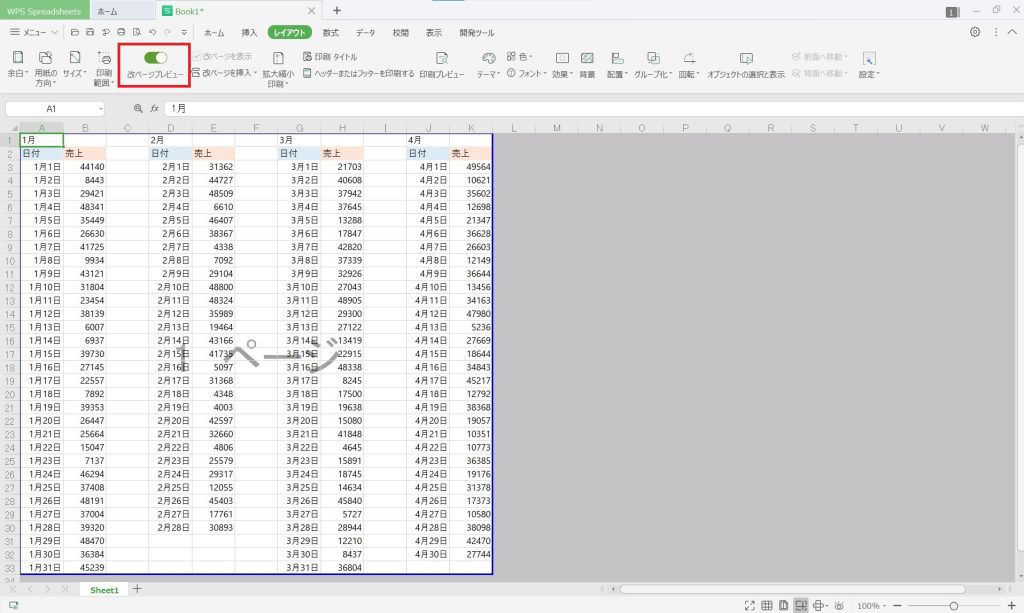
エクセルファイルを1ページに収める方法をマスターしよう
「改ページプレビュー」画面で表示すれば、1ページ以上印刷する際も、印刷範囲の設定が簡単になります。
今後印刷する際はぜひ活用してみてください。
また、必要に応じてA4サイズやはがきサイズなど、用紙サイズも確認してからエクセルファイルをプリントアウトするようにしましょう!
パワーポイントやWPS Presentationで「フチなし印刷」をする方法はこちら
パワーポイントやWPS Presentationなど、スライド作成ソフトでフチを消して余白いっぱいに印刷する方法もこちらで解説しています。
「エクセルファイルを1ページに収める方法」とあわせてご覧ください!

WPS Office 2の購入はこちらから






